有很多网友想要设置无线上网,但是买到了tplogin路由器后却不知道要怎么操作,想了解如何设置tplogin无线路由器。其实tplogin无线路由器设置其实非常简单,主要设置只有一个无线网络的密码,其他的一般运行商都会帮你设置好。下面小编就教下大家tplogin路由器设置无线上网方法。
1、先打开浏览器----在地址栏输入“TPlogin.cn”并回车-----在登录框中输入密码,一般默认密码是123456(这个密码可以登录以后,路由设置,修改管理员密码当中修改)----- 点击“确定”。
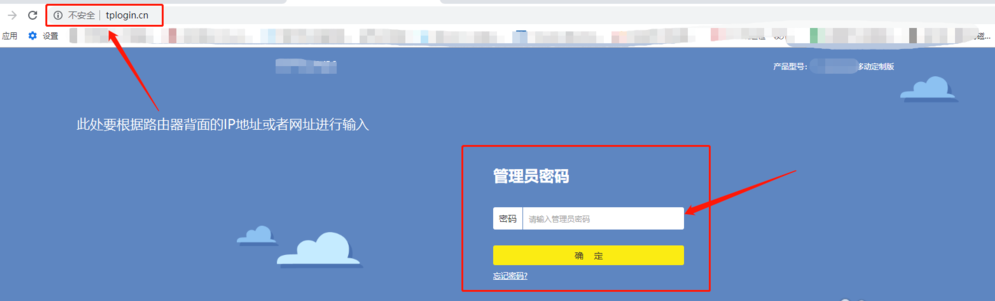
2、登录成功后,在“网络状态”就可以对无线网络的账户和密码进行设置----设置完成后,记得要点击“保存”。
如果无线功能之前没有打开,则可以在“路由设置”-----无线设置里面打开,在无线设置里面还有一些其他参数可以进行设置,一般默认就可以了。

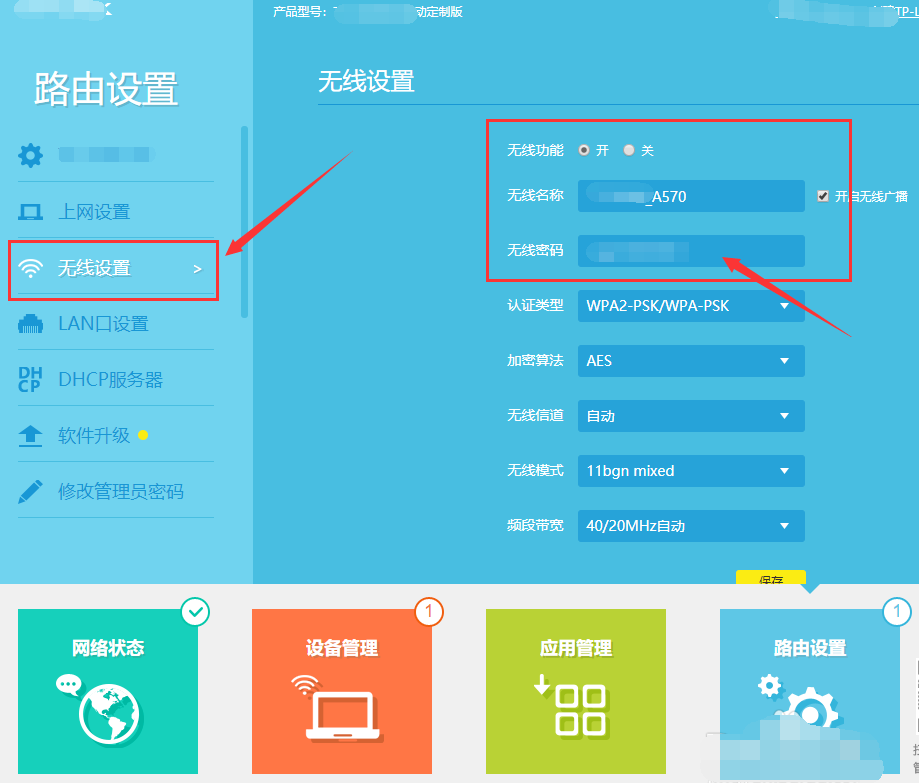
3、在主页右边可以查看网络目前的状态,是否在线,以及数据流量等信息。
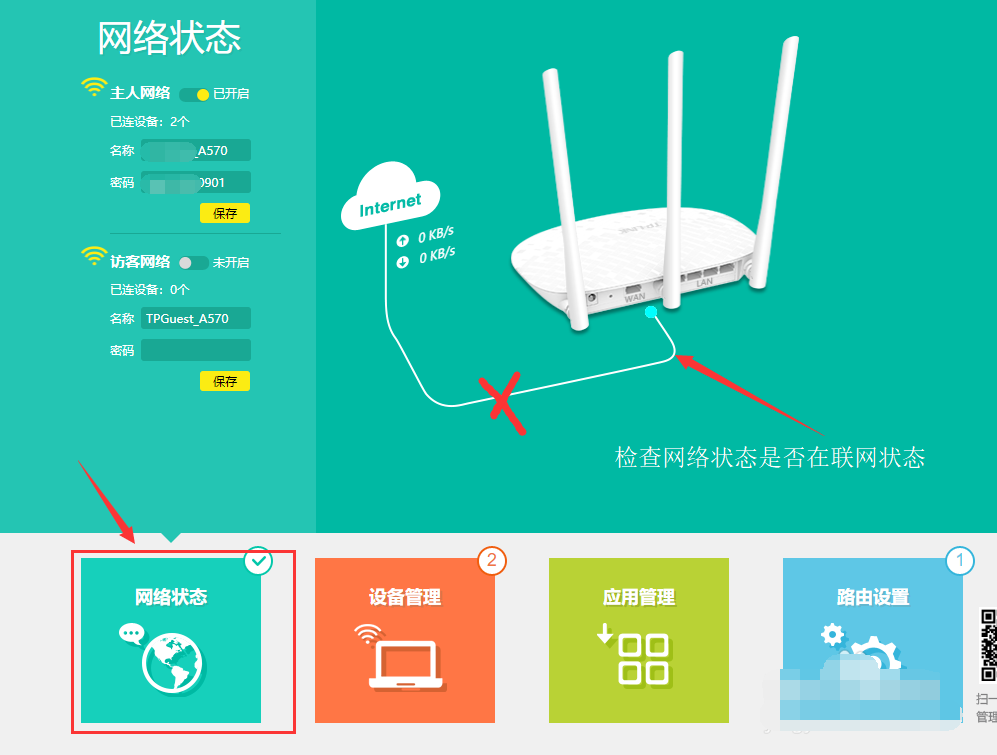
4、查看网络拨号状态:打开“路由设置”-----上网设置----在基本设置框中,可以对网络拨号连接进行设置,一般这个设置运行商都会帮你配置好。
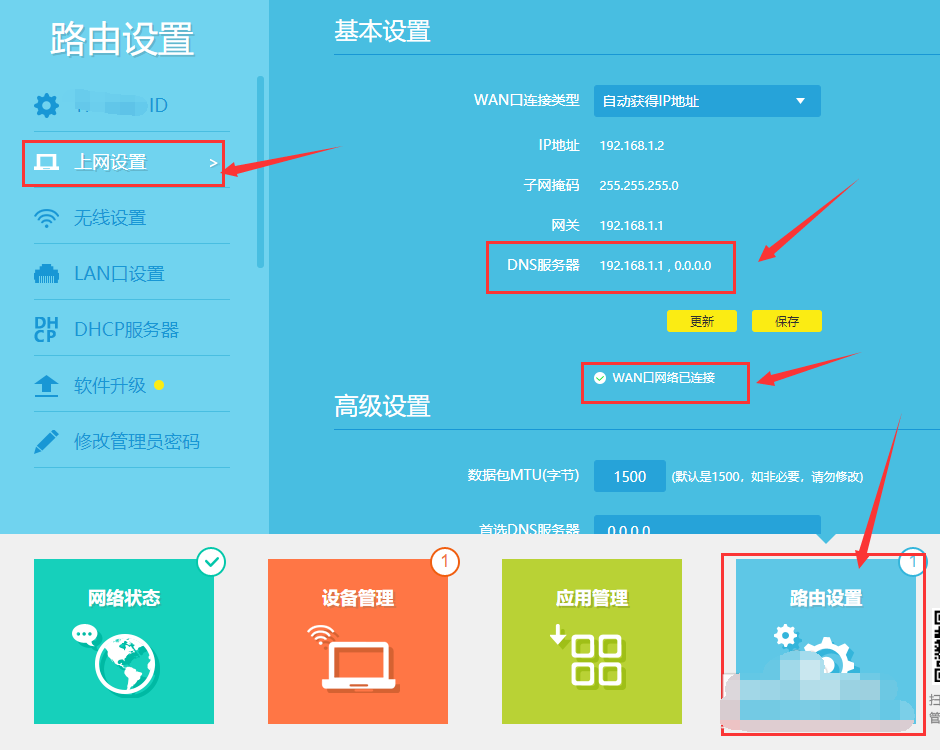
以上便是tplogin路由器设置无线上网方法,希望能帮到大家。
Copyright ©2018-2023 www.958358.com 粤ICP备19111771号-7